Salin dan Tempel Info Dari Foto: Cara Menggunakan Teks Langsung Apple di iOS 15
Diterbitkan: 2022-01-29Anda memiliki foto di iPhone atau iPad yang berisi teks yang ingin Anda salin, akses, atau teliti. Anda dapat beralih ke aplikasi seperti Google Lens atau Office Lens, tetapi dengan pembaruan ke iOS 15 dan iPadOS 15, pencarian teks langsung kini terintegrasi dengan sistem operasi seluler Apple.
Berkat sentuhan kecerdasan buatan yang membantu, fitur Teks Langsung yang baru dapat mengidentifikasi teks untuk menyalin dan menempelkannya, melakukan panggilan telepon, mengirim email, menerjemahkan teks, atau menjalankan pencarian web.
Teks Langsung juga berfungsi dengan gambar langsung di dunia nyata. Arahkan kamera iPhone atau iPad Anda ke tanda, dokumen, atau gambar fisik lainnya dengan teks, dan fitur tersebut akan berfungsi. Bahkan berfungsi di situs web dengan gambar yang berisi teks.
Kompatibilitas Teks Langsung
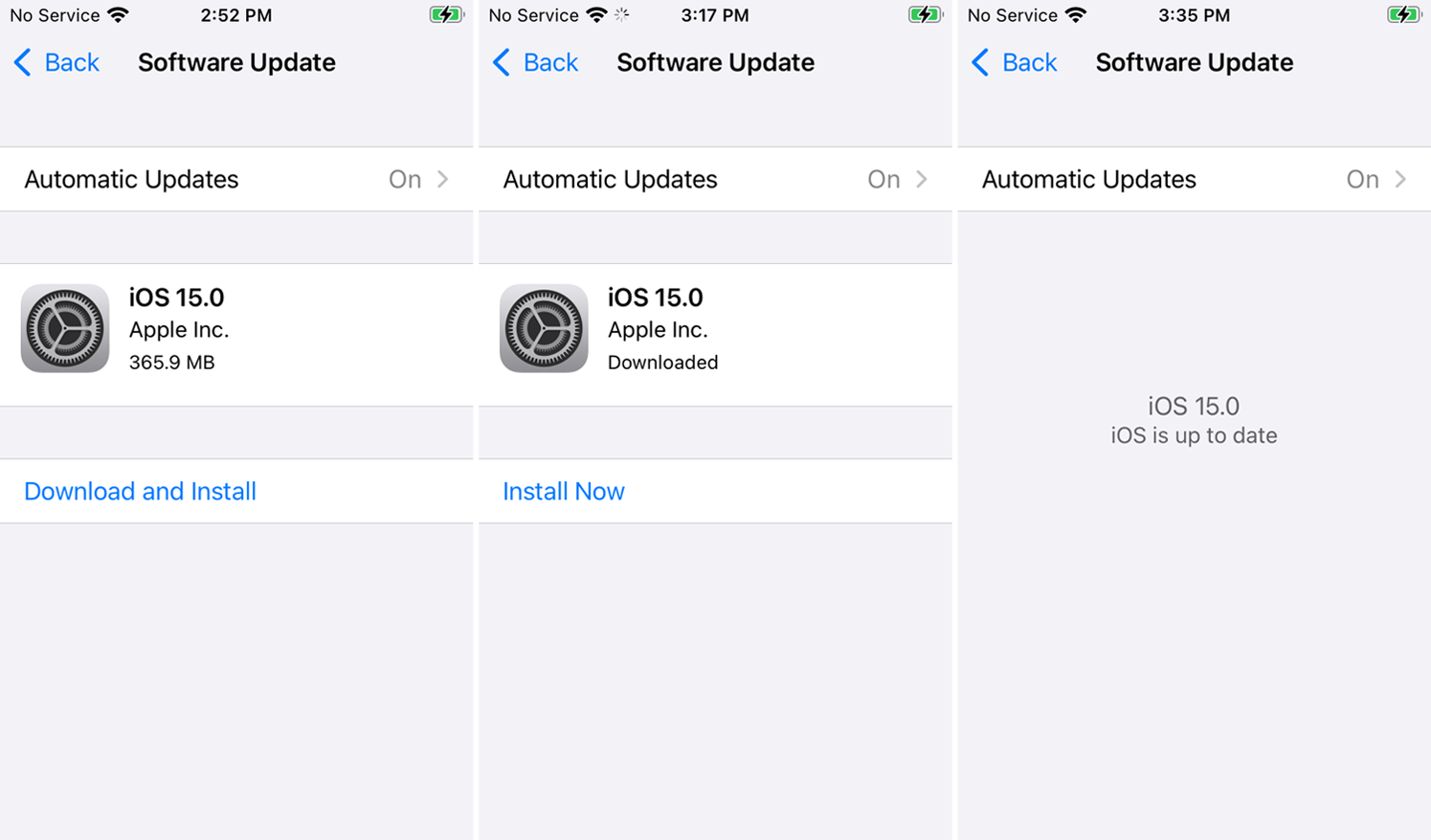
Fitur Teks Langsung hanya berfungsi pada beberapa model iPhone dan iPad terbaru. Ini termasuk semua model iPhone 11, 12, dan 13, serta iPhone XS dan XR (maaf, pemilik iPhone X).
Model iPad Pro 12,9 inci (generasi ketiga atau lebih baru), iPad Pro model 11 inci (semua generasi), iPad Air (generasi ketiga atau lebih baru), iPad (generasi kedelapan atau lebih baru), dan iPad mini (generasi kelima atau lebih baru ) semuanya didukung.
Anda juga harus menjalankan iOS 15 atau iPadOS 15 atau lebih tinggi untuk menggunakan Teks Langsung. Buka Pengaturan > Umum > Pembaruan Perangkat Lunak . Anda akan diberi tahu bahwa iOS sudah diperbarui atau diminta untuk mengunduh dan menginstal pembaruan terbaru.
Terakhir, Live Text hanya mendukung bahasa Inggris, Cina, Prancis, Italia, Jerman, Portugis, dan Spanyol sebagai bahasa yang dapat diterjemahkan saat ini.
Aktifkan Teks Langsung
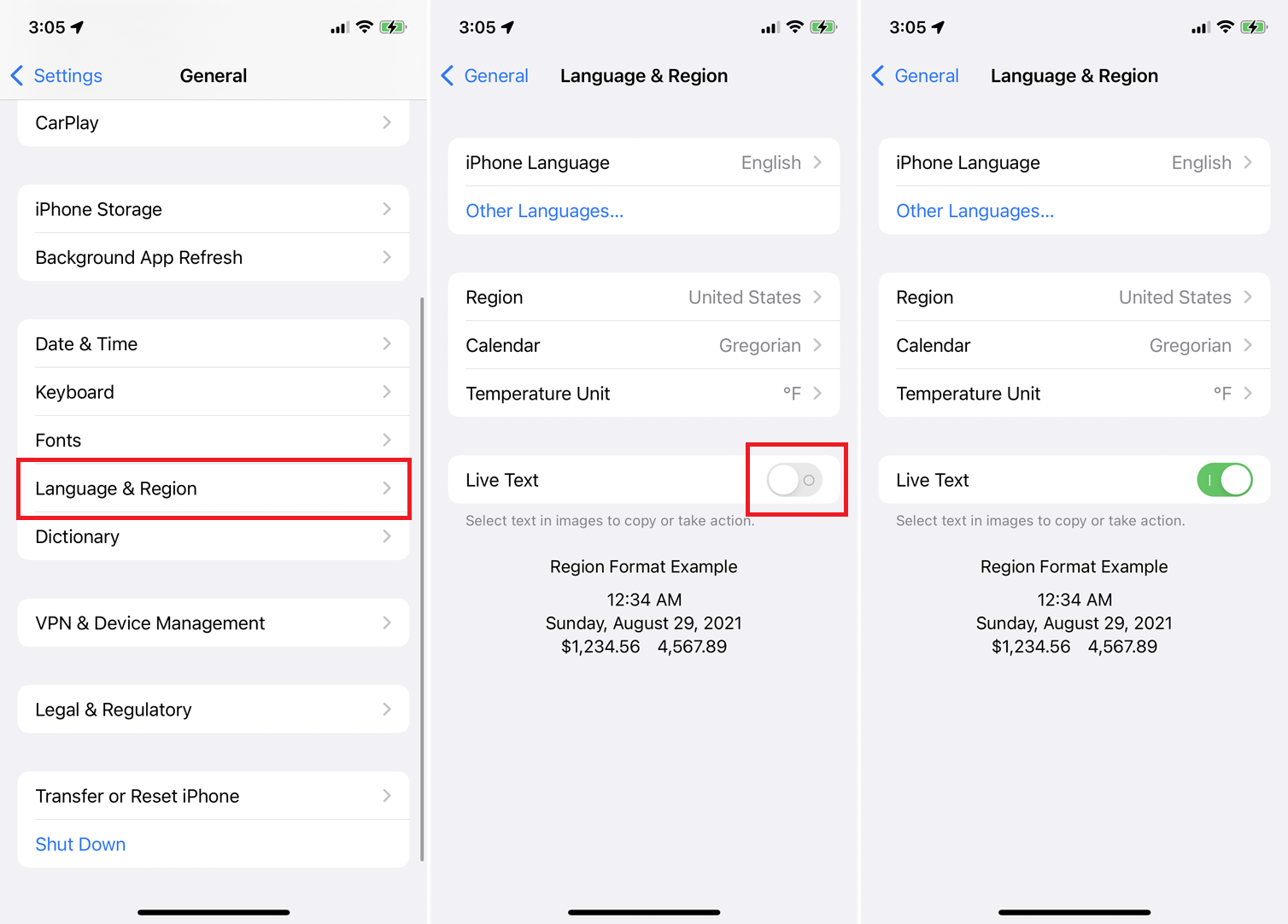
Sebelum Anda mencoba menggunakan Teks Langsung, pastikan fitur tersebut diaktifkan. Buka Pengaturan > Umum > Bahasa & Wilayah dan nyalakan sakelar di sebelah Teks Langsung jika dimatikan.
Salin dan Tempel Teks Dari Foto
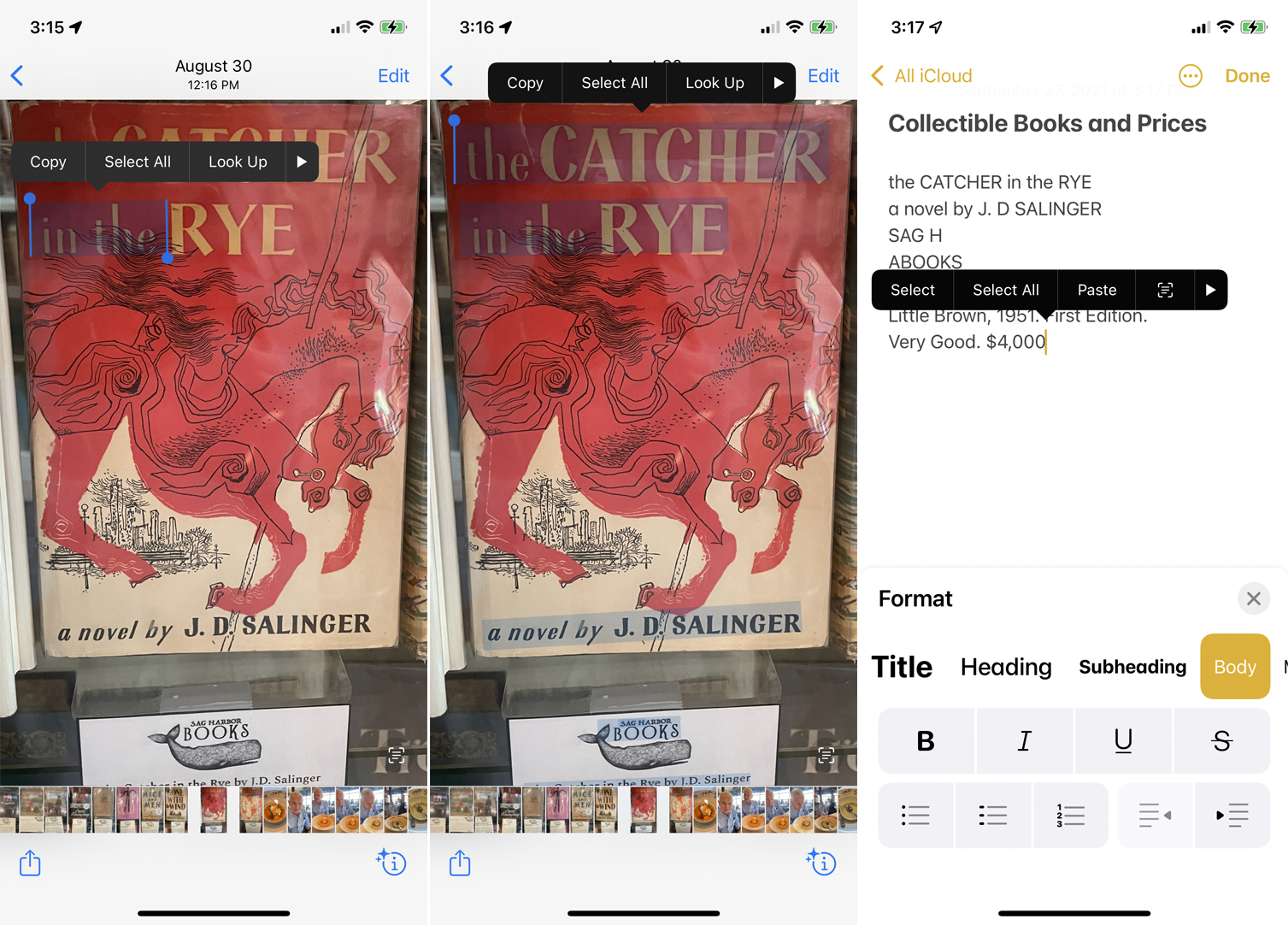
Untuk menyalin teks dari foto yang ada, luncurkan aplikasi Foto dan buka foto dengan teks. Tekan kata apa saja dalam teks hingga dipilih dan menu muncul di atasnya. Seret titik ambil melingkar di sekitar semua kata yang ingin Anda tangkap, lalu ketuk Salin untuk mengambil teks. Anda juga dapat mengetuk Pilih Semua untuk menyorot semua teks yang terlihat di gambar, lalu ketuk Salin untuk mengambilnya.
Sekarang buka aplikasi tempat Anda ingin menempelkan teks yang diambil, ketuk di tempat yang tepat, dan pilih Tempel dari menu.
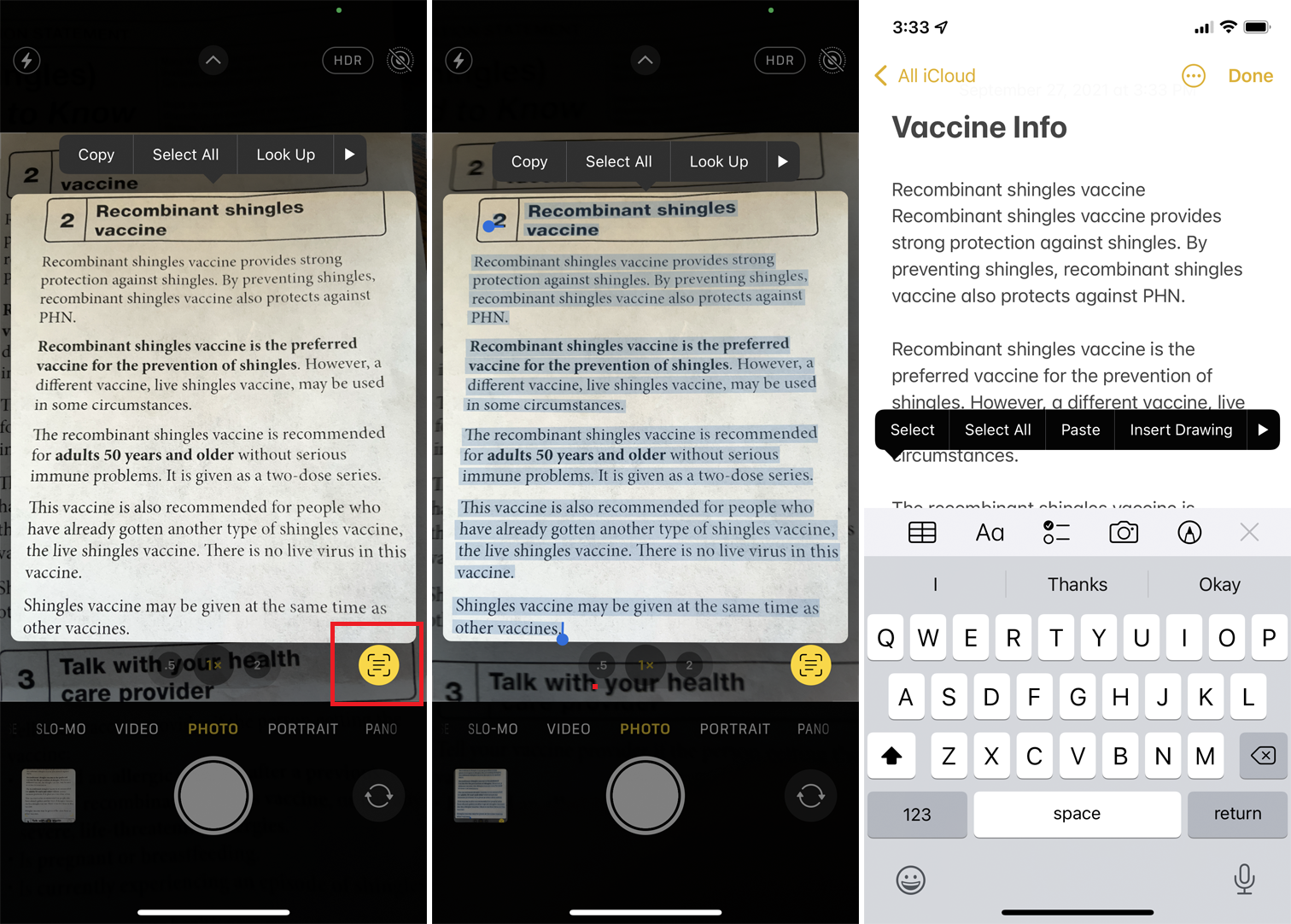
Untuk menyalin teks dari tanda, dokumen, atau benda fisik lainnya, arahkan kamera ponsel Anda ke objek tersebut. Ketuk tombol indikator yang muncul di sudut kanan bawah layar tampilan. Kemudian geser atau ketuk teks untuk memilihnya atau cukup ketuk Pilih Semua untuk menyorot semua teks dalam gambar.
Ketuk pilihan untuk menampilkan perintah Salin dan ketuk tombol. Pindah ke aplikasi tujuan Anda dan gunakan perintah Tempel untuk menempelkan teks.
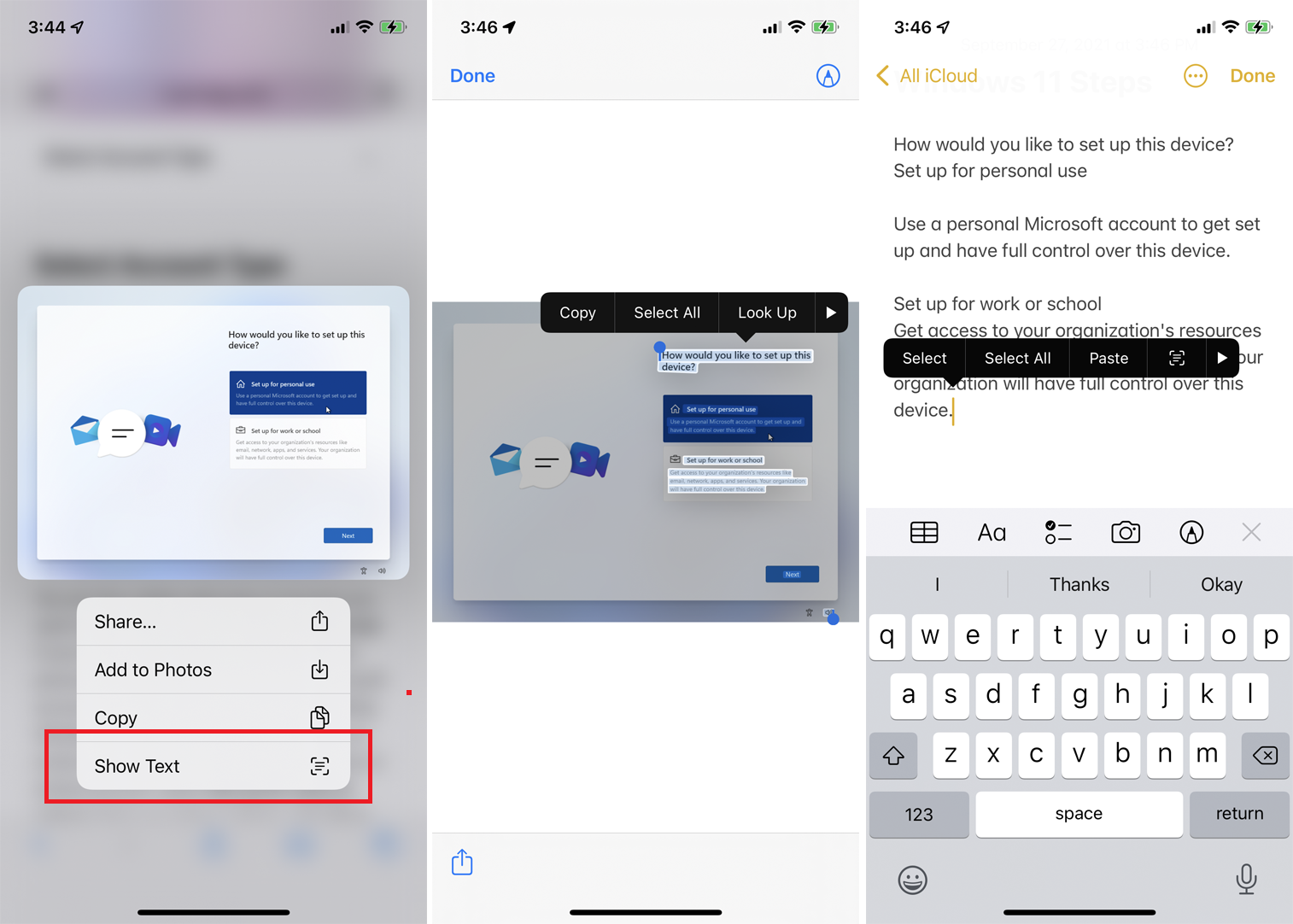
Untuk menyalin teks dari gambar di situs web, tekan gambar ke bawah. Dari menu pop-up, pilih opsi Tampilkan Teks , yang memilih teks. Tekan teks yang dipilih dan pilih Salin atau Pilih Semua lalu Salin . Anda kemudian dapat menempelkan teks ke aplikasi tujuan.
Satu-satunya kelemahan dengan menyalin teks dari gambar adalah Anda mungkin perlu memformat ulang teks yang ditempel, khususnya dengan menambahkan atau menghapus pengembalian paragraf. Jika tidak, AI yang dibangun ke dalam Teks Langsung umumnya melakukan pekerjaan yang baik untuk mendapatkan teks itu sendiri dengan benar.
Lakukan Panggilan Telepon Dari Nomor di Foto
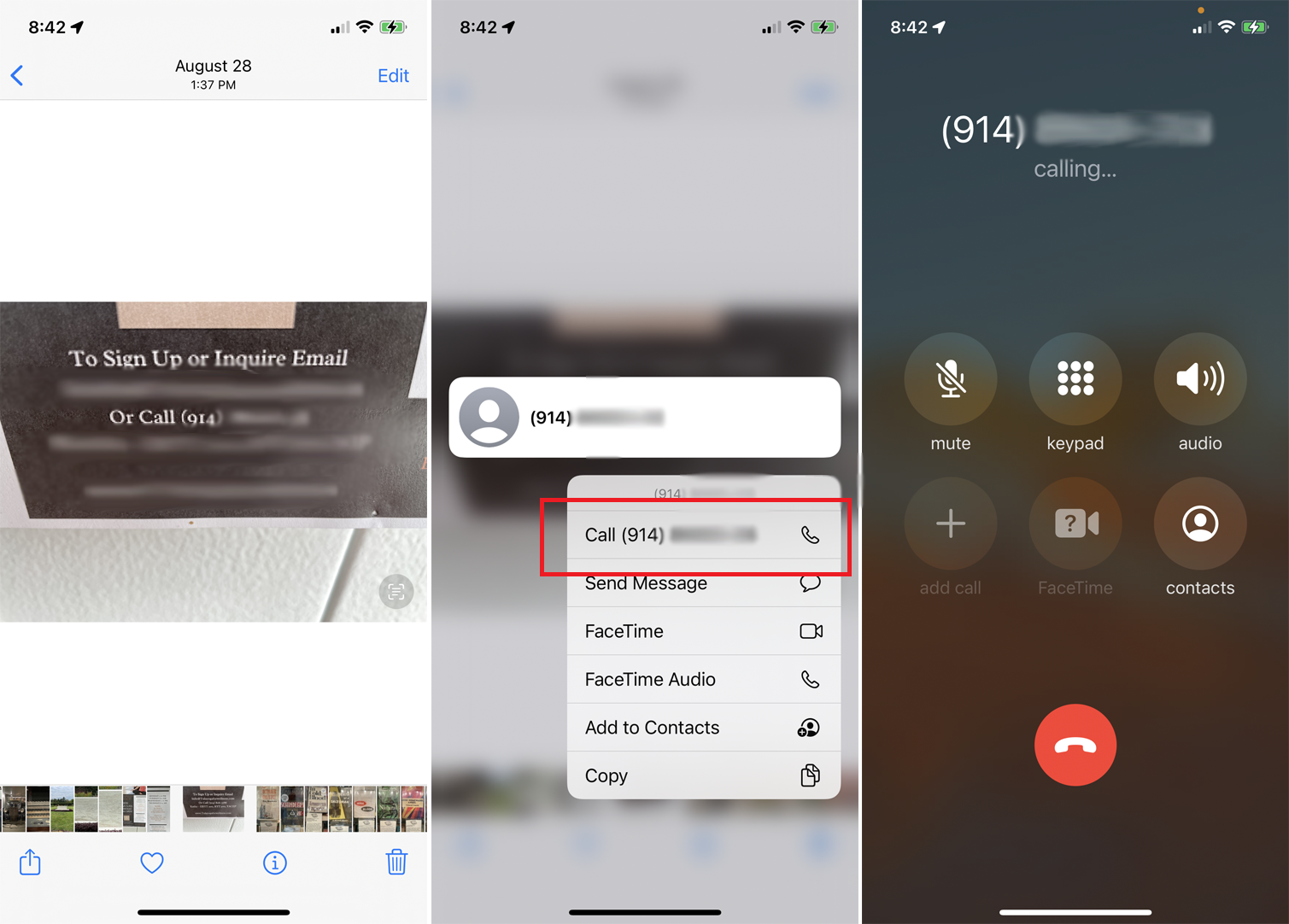
Anda dapat membuat panggilan telepon dari nomor telepon yang ditampilkan dalam gambar. Buka gambar di perpustakaan untuk aplikasi Foto. Tekan nomor dan ketuk nomor yang ditampilkan untuk melakukan panggilan.
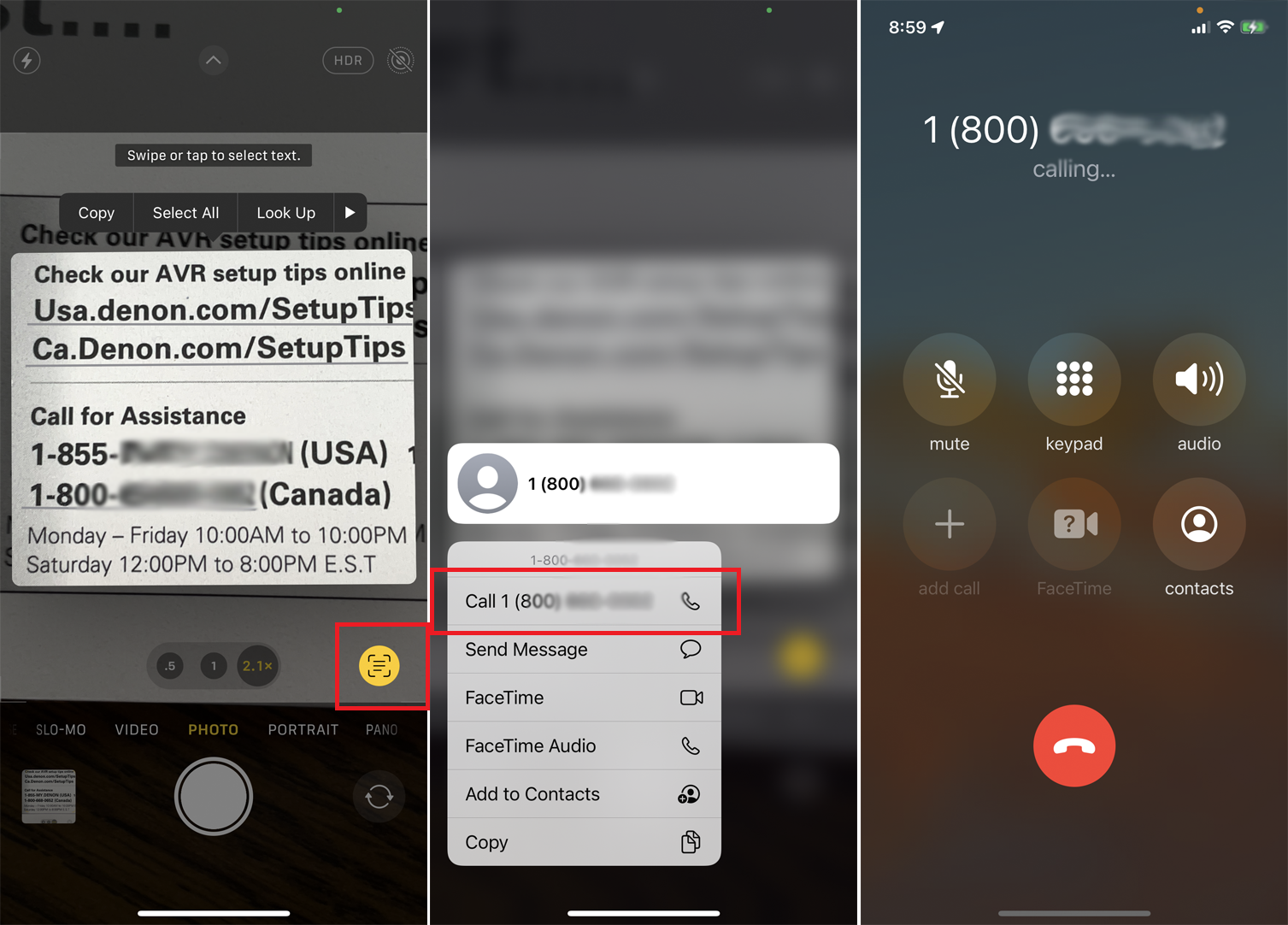
Anda juga dapat mengarahkan kamera perangkat ke nomor telepon untuk melakukan panggilan. Buka aplikasi Kamera dan arahkan ke gambar. Ketuk tombol indikator, lalu tekan nomor telepon yang ditampilkan. Ketuk nomor untuk memanggilnya.

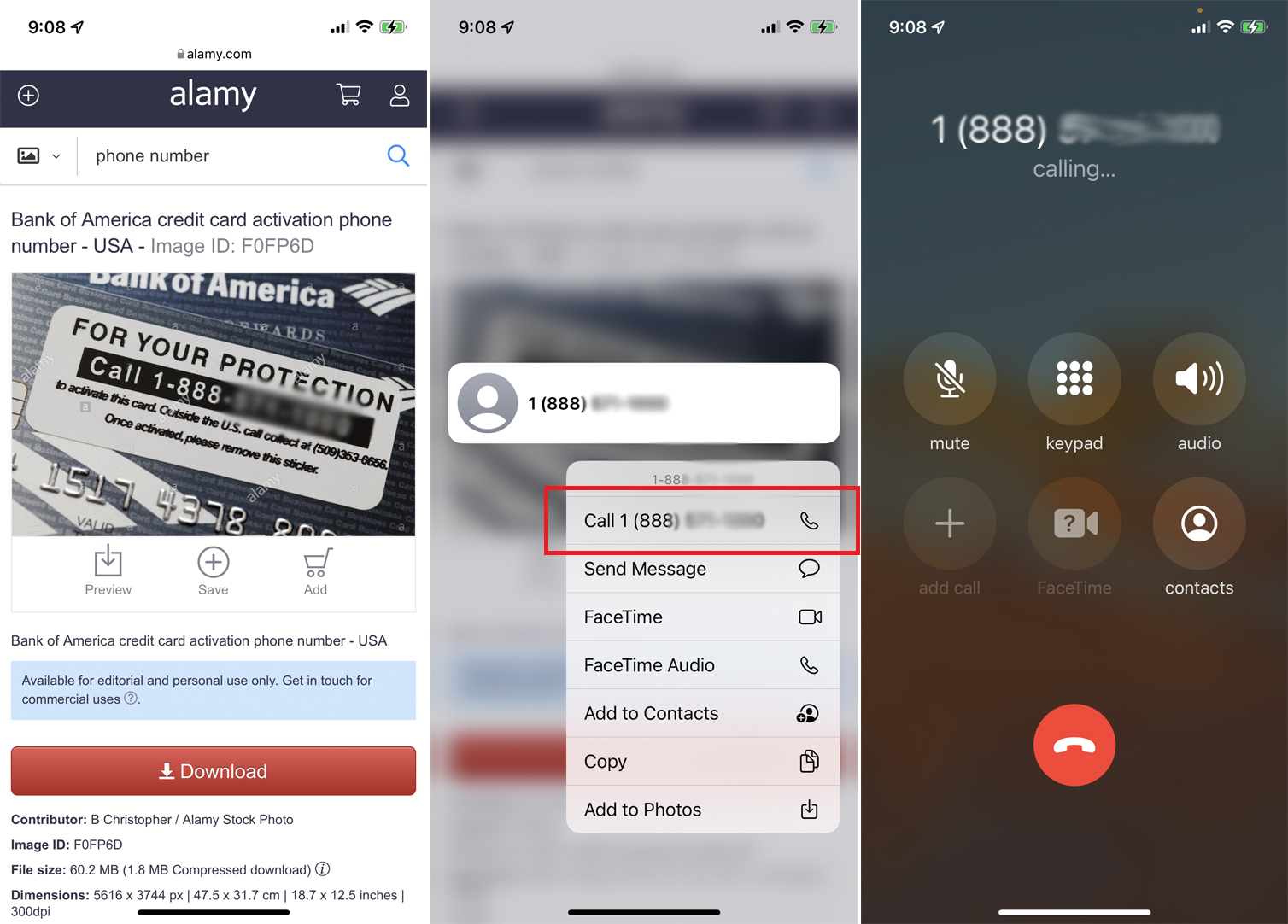
Untuk memanggil nomor yang tercantum dalam foto atau gambar di situs web, tekan nomor tersebut. Ketuk nomor telepon yang ditampilkan untuk memanggilnya.
Direkomendasikan oleh Editor Kami
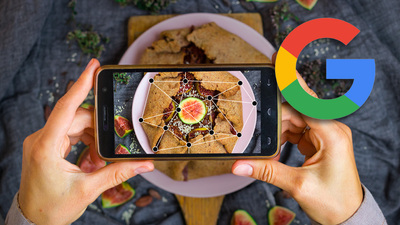

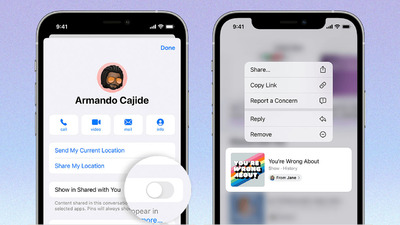
Kirim Email Dari Alamat di Foto
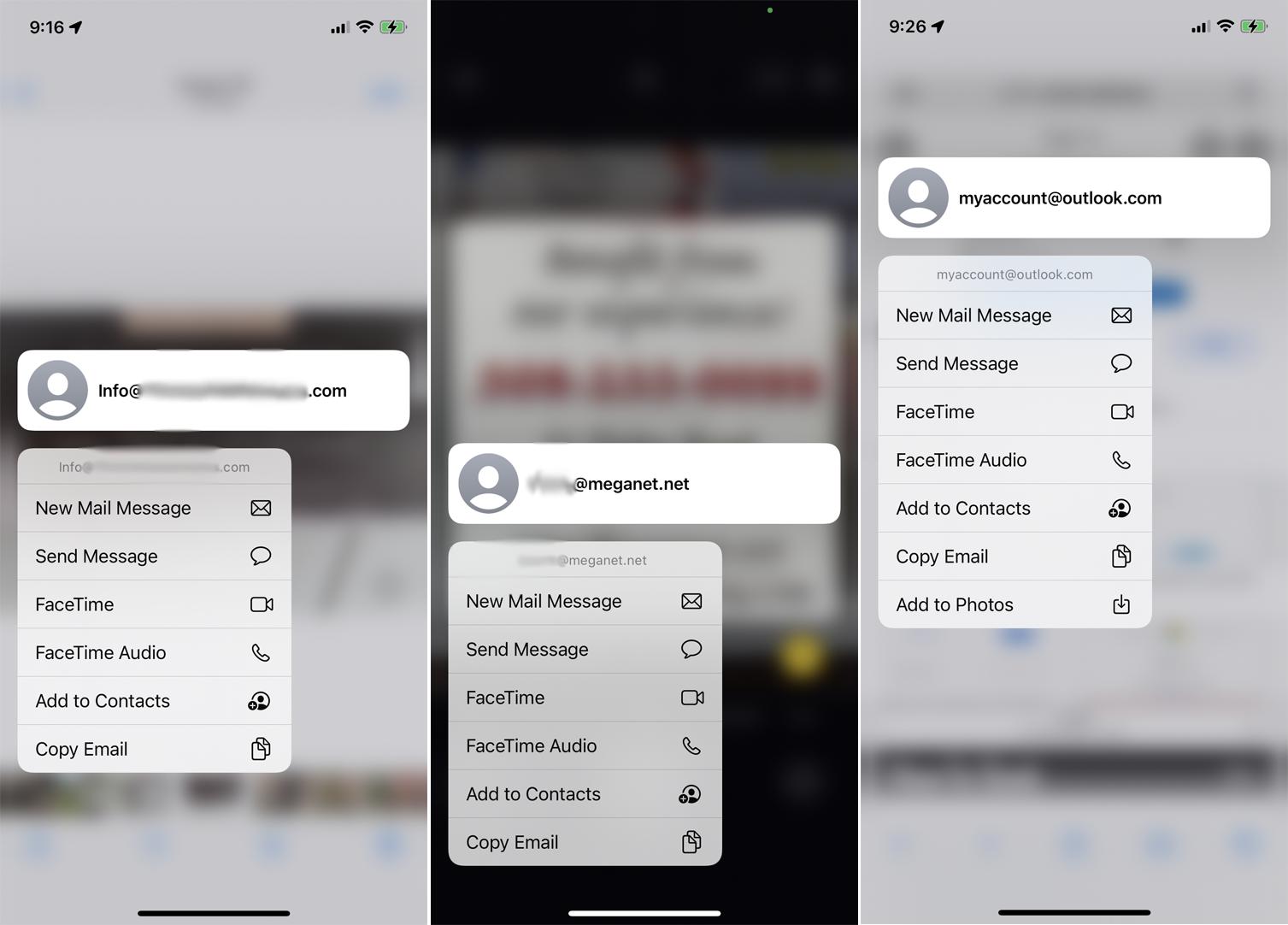
Mengirim email melalui alamat yang ditampilkan dalam gambar bekerja dengan cara yang sama. Untuk menggunakan foto yang ada, tekan alamat dan ketuk perintah untuk Pesan Surat Baru untuk menulis dan mengirim email Anda.
Untuk menggunakan alamat pada tanda, poster, atau benda fisik lainnya, arahkan kamera iPhone Anda ke objek dan ketuk tombol indikator. Tekan alamat untuk mengirim email Anda. Anda juga dapat memilih alamat email yang ditampilkan dalam foto di situs web dengan mengetuknya, lalu memilih alamat yang ditampilkan untuk menulis email Anda.
Terjemahkan Bahasa Dari Teks di Foto

Untuk menerjemahkan teks dalam foto atau gambar di perpustakaan Anda, buka gambar dan tekan teks untuk memilihnya. Ketuk panah kanan di menu dan pilih perintah Terjemahkan . Di layar Terjemahkan, ketuk opsi Ubah Bahasa , lalu ketuk tombol Putar untuk mendengarkan teks asli dan terjemahannya. Ketuk Salin Terjemahan untuk menyalin lalu menempelkan teks yang diterjemahkan.
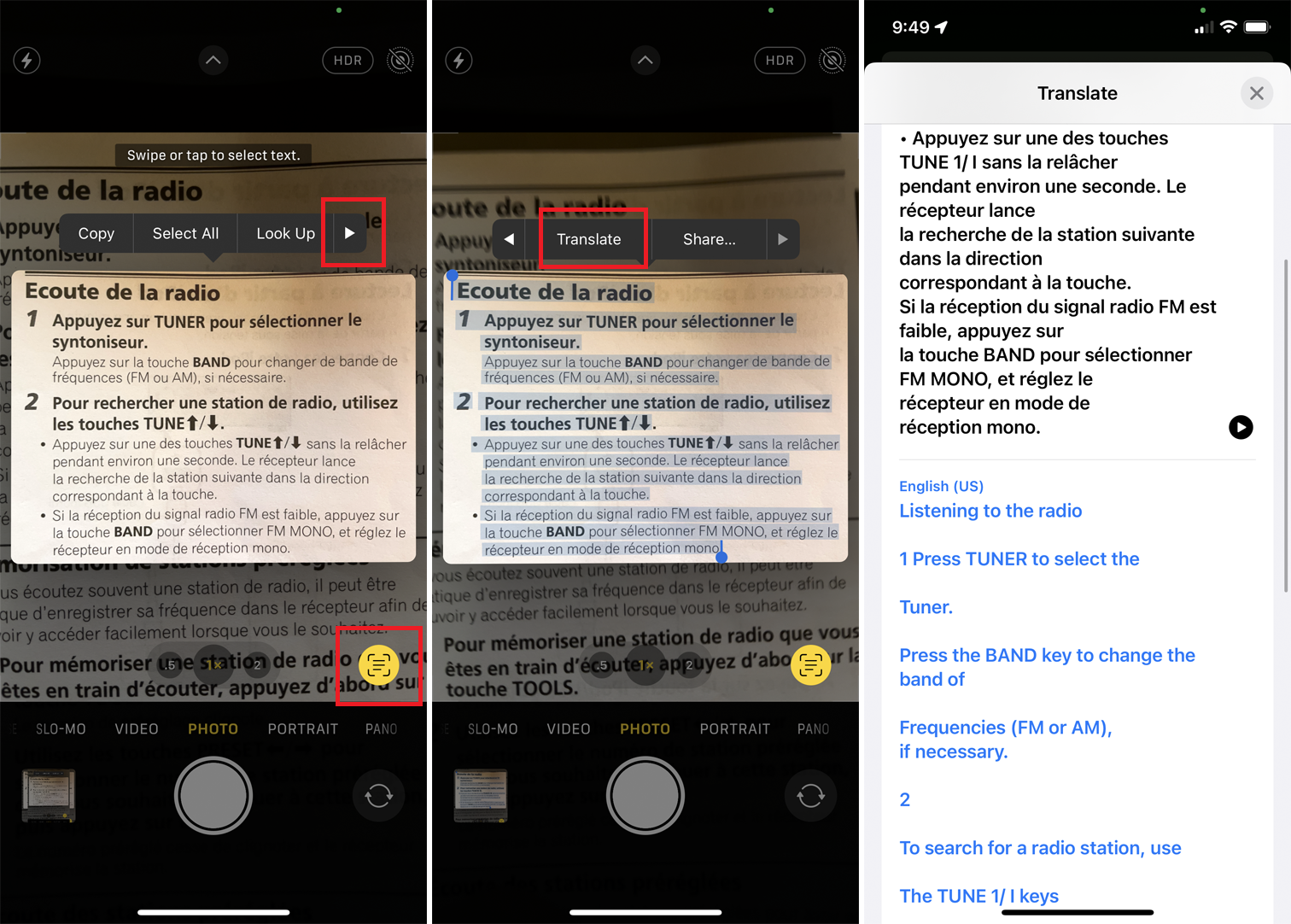
Anda juga dapat menerjemahkan teks dari objek fisik dengan mengarahkan kamera iPhone ke objek dan mengetuk tombol indikator. Tekan teks dan ketuk perintah Terjemahkan , lalu ubah bahasa terjemahan seperlunya.
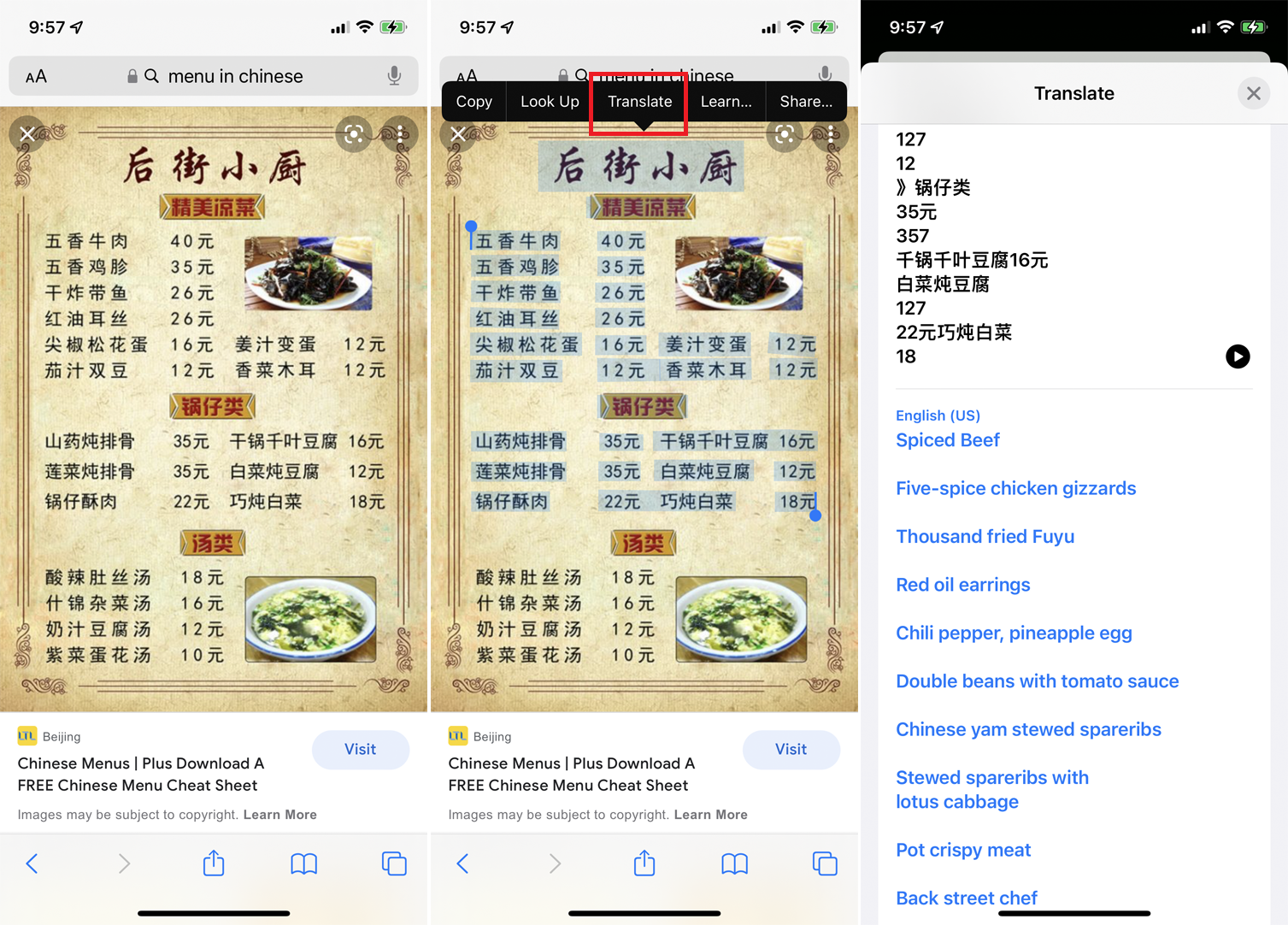
Untuk menerjemahkan teks yang ditampilkan dalam foto atau gambar di situs web, tekan dan pilih teks yang ditampilkan. Ketuk perintah Terjemahkan untuk melihat dan mendengar hasilnya.
Buka Pencarian Web Dari Foto
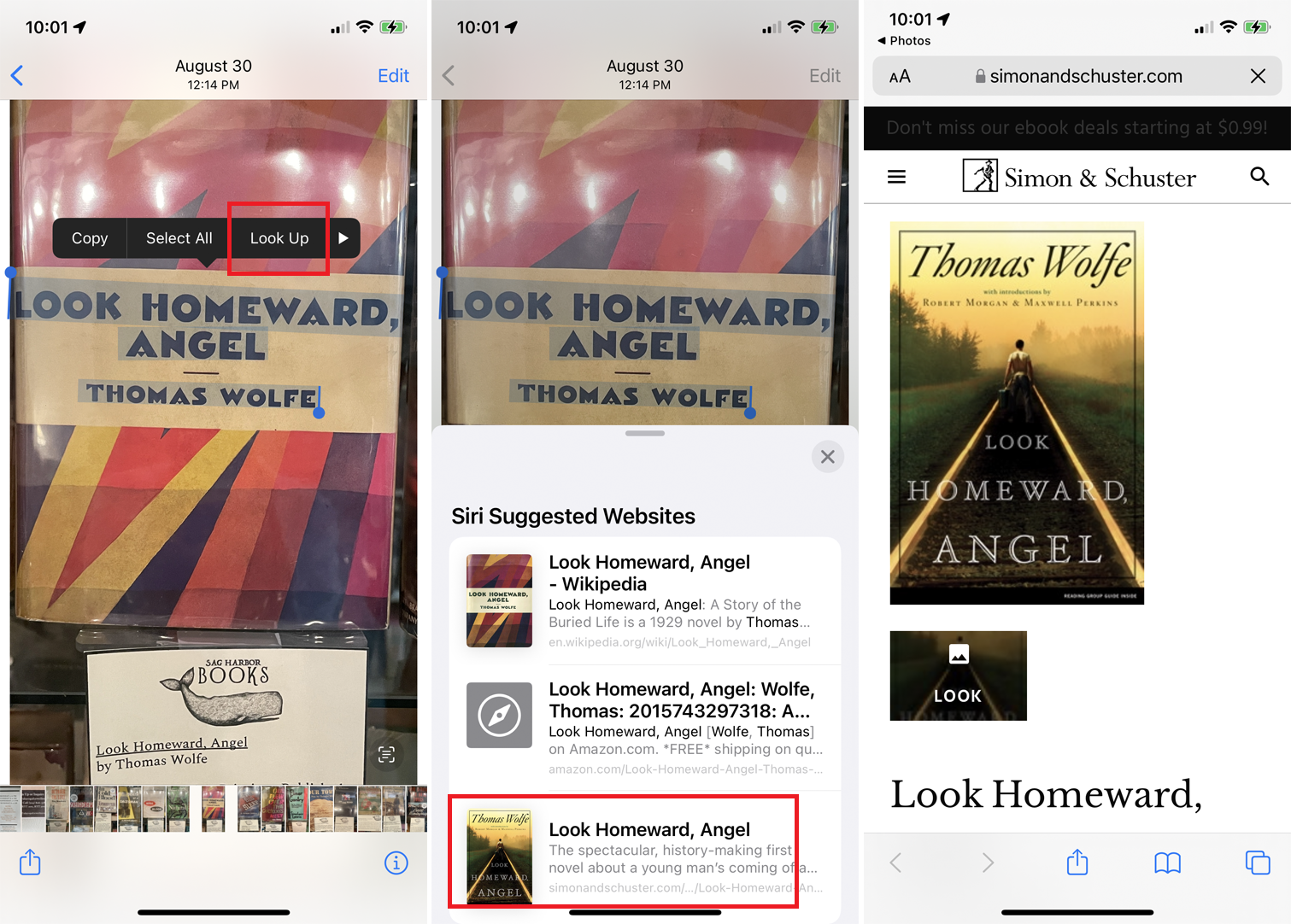
Anda juga dapat melakukan pencarian web dari teks dalam gambar di perangkat Anda jika Anda menekan teks dan memilih perintah Cari . Dari daftar situs web yang disarankan, ketuk situs yang ingin Anda buka.
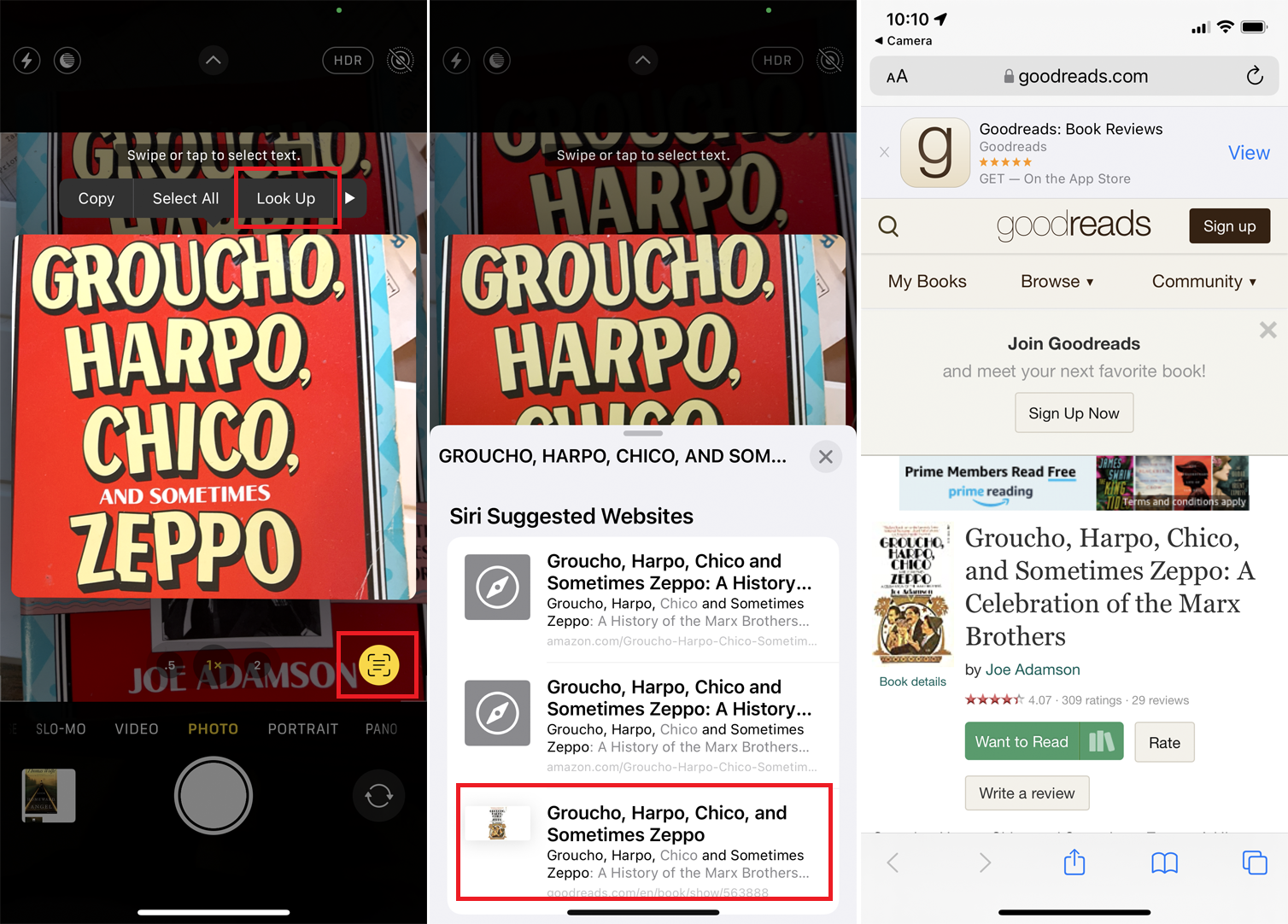
Untuk mencari teks pada objek fisik, arahkan kamera iPhone Anda ke item tersebut dan ketuk tombol indikator. Tekan teks, ketuk Cari , dan pilih situs yang Anda inginkan dari hasil.
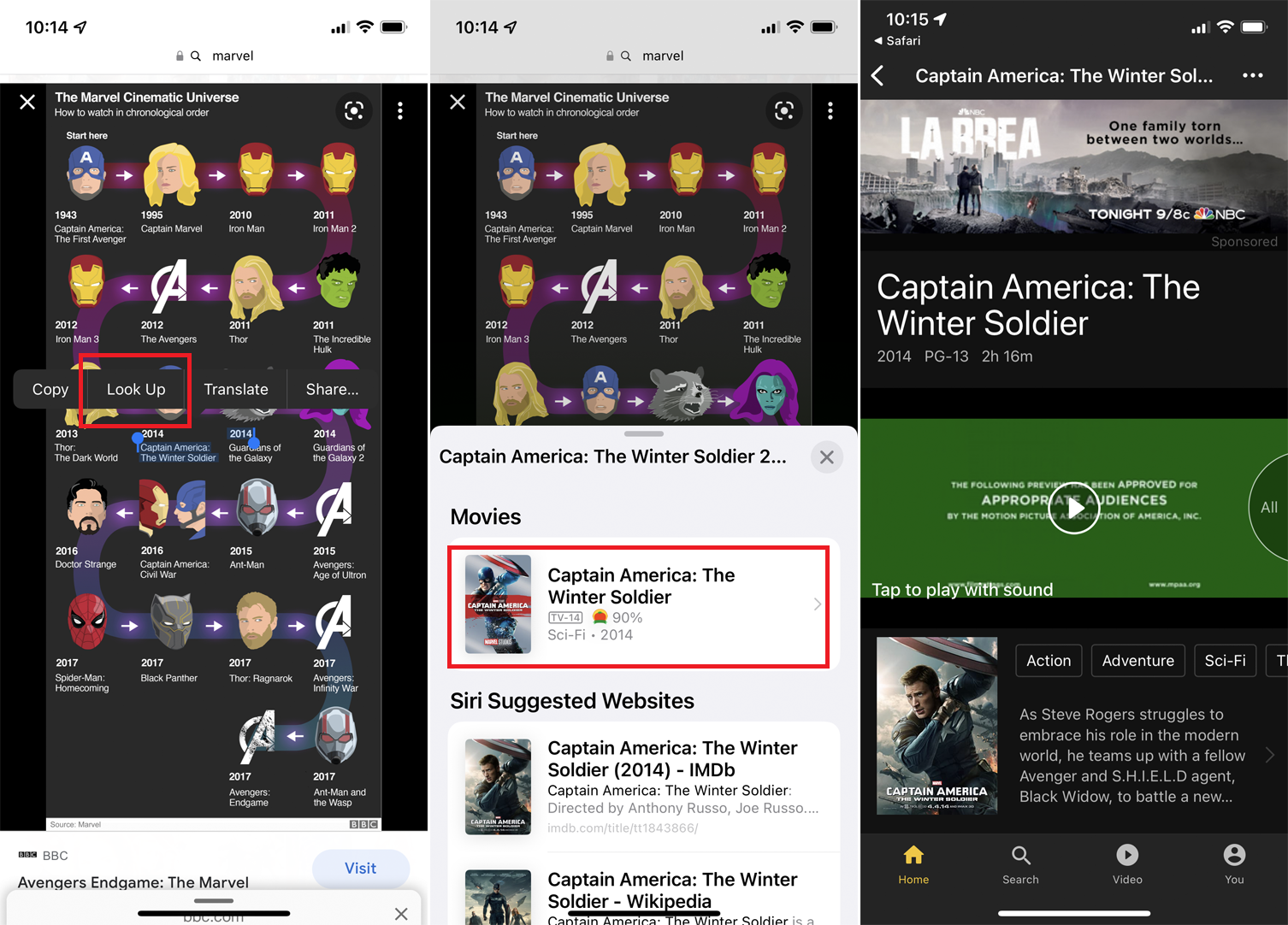
Anda juga dapat mencari teks dalam foto di situs web. Tekan dan pilih perintah Look Up . Dari sana, Anda dapat memilih situs yang ingin Anda lihat dari hasil yang disarankan.
